经常用电脑的宝子会知道电脑里的文件是各个格式的,很多文件都要在特定的软件里才能打开查看和编辑的,这样用起来很麻烦。还要下载很多软件,既不方便又占电脑内存。不要急,今天要介绍的工具就可以轻轻松松帮你解决问题。下面是介绍。
我们下载好以后是一个压缩包,需要把它解压到电脑里,
然后双击打开它,再双击打开工具。
工具打开以后就是这样的界面。上面是一排菜单【文件】【编辑】【工具】等等,下面有一排功能按钮【打开】【关闭】【保存】【撤销】【放大缩小】等等最下面是显示区,它提示:将你的文件拖到此处开始使用,或者单机打开图标查找打开你的文件。
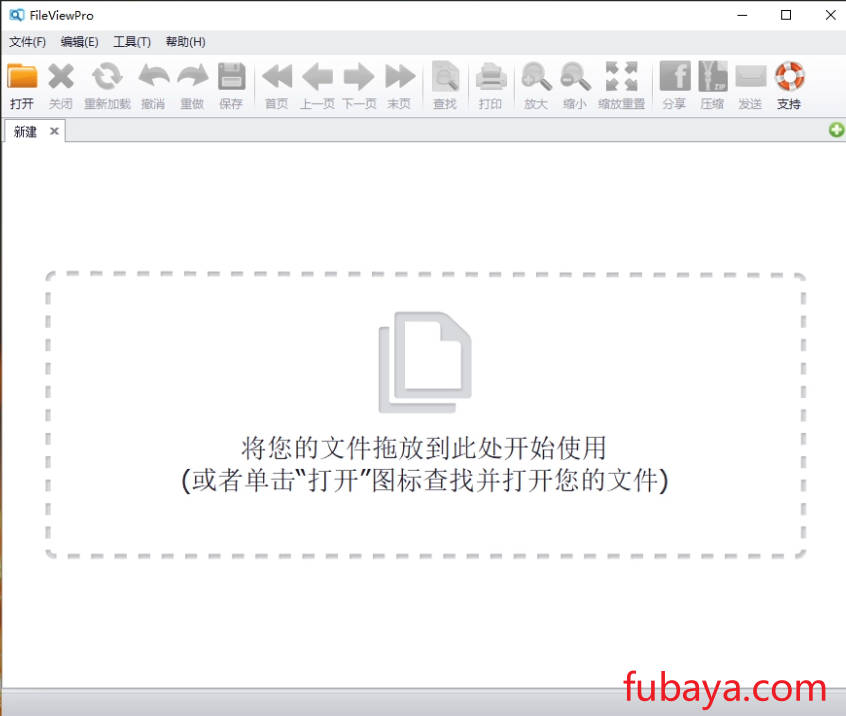
那下面我讲一下工具的具体操作。
我们首先点击上面的【打开】按钮,
然后找到文件,比如我这里的TXT文件,然后点【打开】,
就可以在下面浏览了,我们可以全选内容点击这里的小箭头【更改字体】例如我这里选择宋体,后面的字体大小可以更改,我这里更改为20,还可以在里面编辑。
那我们还可以再点【打开】
选择这PSD的文件,然后点【打开】,
就可以看见它了,还可以对它进行简单的编辑,比如旋转,翻转,
就是说只要有了这个工具就算你电脑上没有PS这个软件也可以查看并且简单编辑这种格式的文件,而且还可以自动把这个文件保存一个PNG格式的图片在同文件目录下面。
那我们再点击【打开】,
选择这个png的图片。然后点击【打开】,
然后就能看见它,点击下面的比刷和橡皮还可以对图片进行绘制。
怎么样这个工具是不是很实用?不仅操作简单,功能也很全面。
好了今天的工具就介绍到这里,工具的获取请看文章顶部,感谢大家的观看,我们下期再见。
© 版权声明
文章版权归作者所有,未经允许请勿转载。
THE END








